Hoewel de meeste mensen zich niet druk maken met hun draadloze routerinstellingen, is het goed om de Mercusys Router -inlogstappen te kennen. Zij helpen u toegang te krijgen tot het admin -dashboard van de routers en de routerinstellingen te wijzigen, waardoor uw draadloze thuisnetwerk veel veiliger is.
Dit artikel legt uit hoe u inlogt op de Mercusys -router en instellingen wijzigt, zoals draadloos wachtwoord en SSID (draadloze netwerknaam).
Laten we nu leren hoe Mercusys-routers werken door in te loggen met onze stapsgewijze handleiding.
Voordat u inlogt op de Mercusys -router
De inlogprocedure van Mercusys Router is vrij eenvoudig en duidelijk. Om enkele problemen te voorkomen en succesvol in te loggen, moeten we er echter voor zorgen dat we eerst iets doen.
1. Sluit uw apparaat aan op het netwerk
Normaal gesproken loggen we in op onze Mercusys -router met behulp van een browser die is geïnstalleerd op onze tablet, smartphone of computer. Over het algemeen kunnen alleen die apparaten die al zijn aangesloten op het netwerk inloggen op het routerbeheerderdashboard. Apparaten buiten het netwerk kunnen geen verbinding maken. Daarom, afhankelijk van het apparaat dat u gebruikt, maakt u verbinding met het netwerk met behulp van een Ethernet-kabel of een Wi-Fi-verbinding.
2. Bereid de router IP, gebruikersnaam en wachtwoord voor
Als u deze standaard Mercusys Router -inloggegevens hebt gewijzigd, kunt u inloggen met de aangepaste. Als u ze echter niet heeft gewijzigd, kunt u inloggen met de standaard inloggegevens. Zij zijn:
- 192.168.1.1 of http://mwlogin.net
- Gebruikersnaam: admin
- Wachtwoord: admin
Mercusys Router Login stap voor stap
Als we nu alles klaar hebben, kunnen we stap voor stap inloggen op de router.
Stap 1 - Start een webbrowser
Aangezien we een webbrowser gebruiken om toegang te krijgen tot de Mercusys -configuratiepagina, neemt u het apparaat (computer, tablet of smartphone) die is aangesloten op het netwerk en starten ze een van de daar geïnstalleerde browsers.
Stap 2 - Voer 192.168.1.1 of mwlogin.net in de URL Bar van de browsers in
Nu, in de urlbalk van de browsers, het standaard IP -adres 192.168.1.1 of gewoon typ mwlogin.net. Tik op Go of druk op de ENTER -toets op het toetsenbord en de Mercusys Router -inlogpagina moet verschijnen, met de vraag om een gebruikersnaam en een wachtwoord in te voeren.
Stap 3 - Voer de standaard inloggegevens van Mercusys in
Zoals we eerder hebben gezegd, zijn de standaardgebruikersnaam en het wachtwoord beide admin .
Typ deze inloggegevens als ze niet eerder zijn gewijzigd. Anders log in met de aangepaste die u hebt gemaakt.
Druk op de inlogknop .
Een belangrijk ding hier is dat voor het geval u de gebruikersnaam en het wachtwoord eerder hebt gewijzigd en u ze nu niet kunt onthouden, u de router kunt resetten naar de fabrieksinstellingen en later inloggen met de standaard.
Stap 4 -U bent ingelogd
Nu zou u de Mercusys Router Admin -pagina moeten zien. Als u een kijkje neemt in alle instellingen die u kunt wijzigen, ziet u dat u de draadloze netwerknaam en het wachtwoord kunt wijzigen, het gastnetwerk kunt instellen of ouderlijkse controles kunt instellen, de routerfirmware kunt upgraden, enzovoort.
Voordat u wijzigingen aanbrengt, houd er rekening mee wat u doet of maak een back -up van de huidige routerinstellingen, zodat u deze kunt gebruiken als er iets misgaat.
Inlogproblemen en hoe ze op te lossen
Van tijd tot tijd kan de Mercusys -routerlogin om een of andere reden niet succesvol zijn. Als dat gebeurt, controleer dan het volgende:
- Is de router correct aangesloten?
- Is uw apparaat aangesloten op het netwerk? U kunt een draadloze verbinding of een bekabelde verbinding gebruiken.
- Controleer of uw apparaat automatisch IP verkrijgt.
- Controleer of 192.168.1.1 de standaard router IP is. Volg deze gids om erachter te komen of gebruik in plaats daarvan http://mwlogin.net .
- Start de router opnieuw op en probeer opnieuw in te loggen.
- Probeer in te loggen vanuit een andere browser of apparaat
- Probeer de netwerkadapter in te schakelen en uit te schakelen en probeer het opnieuw
Mercusys Router - Basisbeveiliging
Wijzig het Router Login -wachtwoord
Een van de eerste dingen die moet worden gewijzigd, is het Router Admin -wachtwoord. Dit is slechts een van de aanbevolen beveiligingsmaatregelen die de algehele beveiliging van uw netwerk zullen vergroten.
Aanbevolen lezen:
- Sagemcom Router Login en basisconfiguratie
- Sitecom -routeraanmelding en basisinstellingen
- Sky Router Login: configureer uw routerbeveiligingsinstellingen
Als u dit wilt wijzigen, logt u in op de router en selecteert u vervolgens de tools en klik vervolgens op het inlogwachtwoord wijzigen.
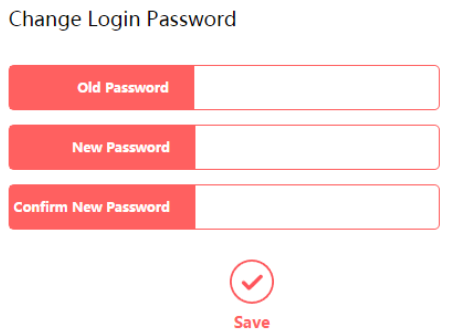
Nu kunt u de standaard router -gebruikersnaam en wachtwoord wijzigen. Typ gewoon uw oude beheerderswachtwoord en typ vervolgens het nieuwe aangepaste wachtwoord in het nieuwe wachtwoord en bevestig nieuwe wachtwoordvelden . Klik op de knop Opslaan en probeer nu in te loggen op uw router met het nieuwe wachtwoord. Het wordt ten zeerste aanbevolen om het nieuwe wachtwoord ergens op te slaan voor verder gebruik. In het geval dat u het verliest, kunt u echter opnieuw inloggen nadat u de router in de fabriek heeft ingesteld. Vervolgens kunt u inloggen met de standaard inloggegevens.
Wijzig de netwerknaam en het draadloze wachtwoord
Selecteer draadloos in het menu om de netwerknaam en het wachtwoord te wijzigen.
De standaardnetwerknaam is meestal mercusys_xxxxx . Dit is een van de redenen waarom u het zo snel mogelijk moet veranderen. Wanneer iemand uw routermerk of model kent, kan hij of zij gemakkelijk de nodige inloggegevens vinden en toegang krijgen tot uw routerconfiguratie zonder uw autorisatie.
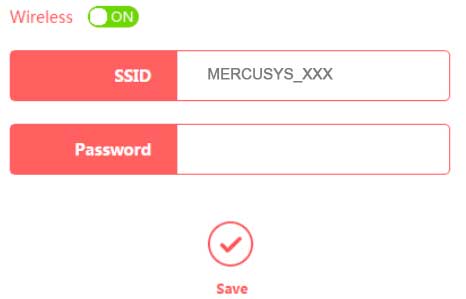
De netwerknaam kan worden gewijzigd in het SSID -veld.
En voor het wachtwoord kies eerst WPA2 -PSK/WPA -PSK en u kunt een wachtwoord invoeren voor uw draadloze netwerk. Zorg ervoor dat u een sterk wachtwoord maakt gemaakt van cijfers, letters en speciale tekens.
Selecteer in geen geval geen beveiliging .
Alleen deze drie wijzigingen zullen de beveiliging van uw draadloze netwerk van uw thuis aanzienlijk verbeteren.
Factory Reset een Mercusys -router
Het resetten van de router naar fabrieksinstellingen is een leuke manier om enkele netwerkproblemen op te lossen of wanneer u de Mercusys Router -inloggegevens en vergelijkbaar vergeet.
Om de router te resetten naar de fabrieksinstellingen, moet u de resetknop aan de achterkant van de router vinden. Druk erop met een pen of paperclip en houd deze 5-10 seconden vast. Wanneer de lichten op de router beginnen te knipperen, laat u snel de resetknop los. Wacht tot de router weer opstart en probeer in te loggen met de standaard gebruikersnaam en wachtwoord.
